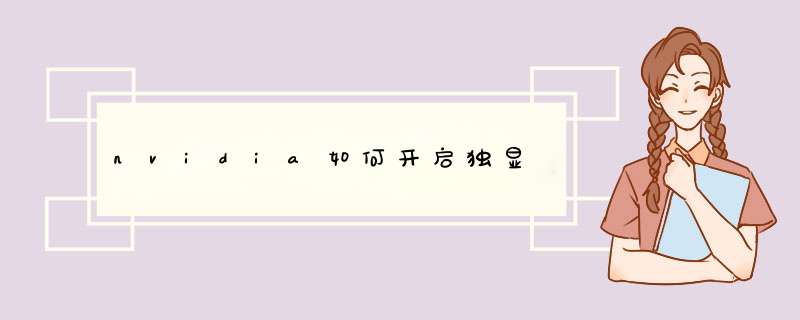
nvidia开启独显的具体 *** 作如下:
工具:联想电脑、独立显卡已经提前安装好NVIDIA驱动程序。
1、打开电脑,在桌面右下角工具栏找到“NVIDIA设置”图标,它可能在隐藏工具栏外面,也可能被折叠隐藏在工具栏。找到后单击它,d出NVIDIA设置面板。
2、在d出的NVIDIA设置面板左侧选项栏选择“管理3D设置”选项。
3、然后在右侧选择“程序设置”选项卡,进入具体设置界面。
4、然后选择要自定义的程序,可以第一个折叠选项按钮里面找到想要设置独立显卡运行的程序,也可以单击后面“添加”按钮,d出“添加”对话框,手动添加想要设置的程序。
5、选择好自定义程序后,在第二个选项“为此程序选择首选图形处理器”下的折叠选择按钮中选择“高性能NVIDIA处理器”。
6、设置后以上这些后单击右下方“应用”按钮,应用设置,到此完成所有 *** 作。这样一来,电脑在运行你选择的程序的时候就会优先使用独立显卡了。
1、在电脑桌面空白位置,点击鼠标右键,然后选择【NVIDIA控制面板】。
2、在打开的NVIDIA控制面板中,我们在左侧的3D设置中,点击【管理3D设置】,然后在右侧的【全局设置】中,将首选图形处理器下方的选项,更改为【高性能NVIDIA处理器】,完成后,记得再点击底部的【保存】即可。这样设置,就可以将双显卡切换成独显了。
欢迎分享,转载请注明来源:内存溢出

 微信扫一扫
微信扫一扫
 支付宝扫一扫
支付宝扫一扫
评论列表(0条)